Kodi è un potente e versatile media center che può riprodurre qualsiasi contenuto presente sul tuo computer. Musica, immagini, video... Può anche mostrare contenuti online in streaming grazie alla connessione a Internet. E per eseguire queste e altre attività, permette di scaricare file sul PC. Nello specifico, nel percorso da te scelto. Dipenderà da cosa viene salvato in una posizione o in un'altra. Quindi, può esserci un po' di confusione su dove Kodi salva i download.
Da un lato, occorre tenere in considerazione che Kodi utilizza diverse cartelle del computer per salvare file come i dati di configurazione dell'applicazione stessa. Per questo, c'è la cartella Kodi. Oltre a questa, ci sono le cartelle addons, cache e media, per citare tre esempi. Servono, rispettivamente, per salvare le estensioni, i componenti aggiuntivi o add-on di Kodi, i file di cache necessari per riprodurre contenuti in streaming e, infine, i contenuti multimediali scaricati dall'applicazione stessa.
Dove Kodi memorizza i download sul PC
Prendiamo ad esempio il popolare add-on youtube-dl Control. Si tratta di un pratico add-on che utilizzano, a loro volta, altri add-on di Kodi. Come indica il nome, serve per controllare il video downloader youTube-dl. Dato che la sua funzione consiste proprio nel download di file, nella sua configurazione include un'opzione relativa alla memorizzazione dei download.
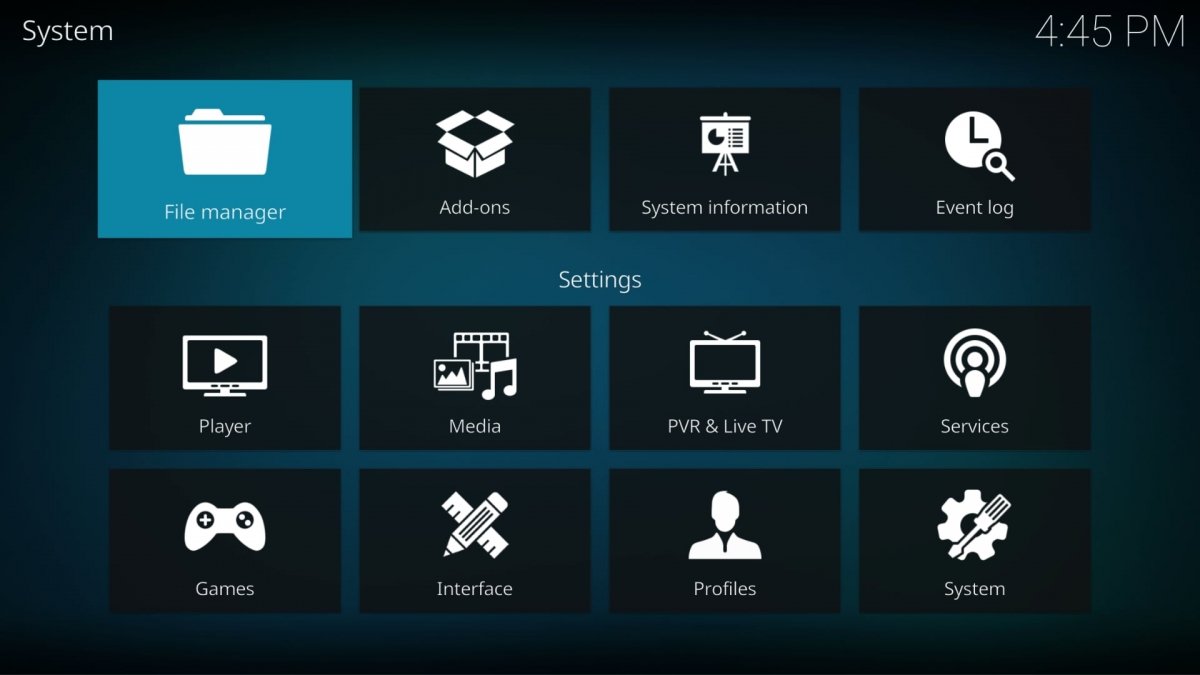 File explorer di Kodi
File explorer di Kodi
Prima di tutto, entriamo nelle Impostazioni o Settings di questo add-on, che a sua volta è classificato in Add-on di programmi o program add-ons. In questa configurazione, vedremo una voce chiamata Download Path o Directory di download. Per impostazione predefinita, è vuota. Per aggiungere una cartella di destinazione, dovrai accedere a questa voce, così da aprire il file browser. Quindi, accedendo all'unità principale, potremo raggiungere la cartella in cui vogliamo salvare i download di quell'add-on.
Normalmente, anche se non indichiamo una cartella in cui salvare i download, quando si apre o si esegue per la prima volta un add-on che necessita di un percorso dove salvare elementi, appare solitamente una finestra fluttuante che ci chiede dove vogliamo salvare quei download. Non dobbiamo fare altro che seguire il percorso in cui si trova la cartella che vogliamo scegliere e selezionarla.
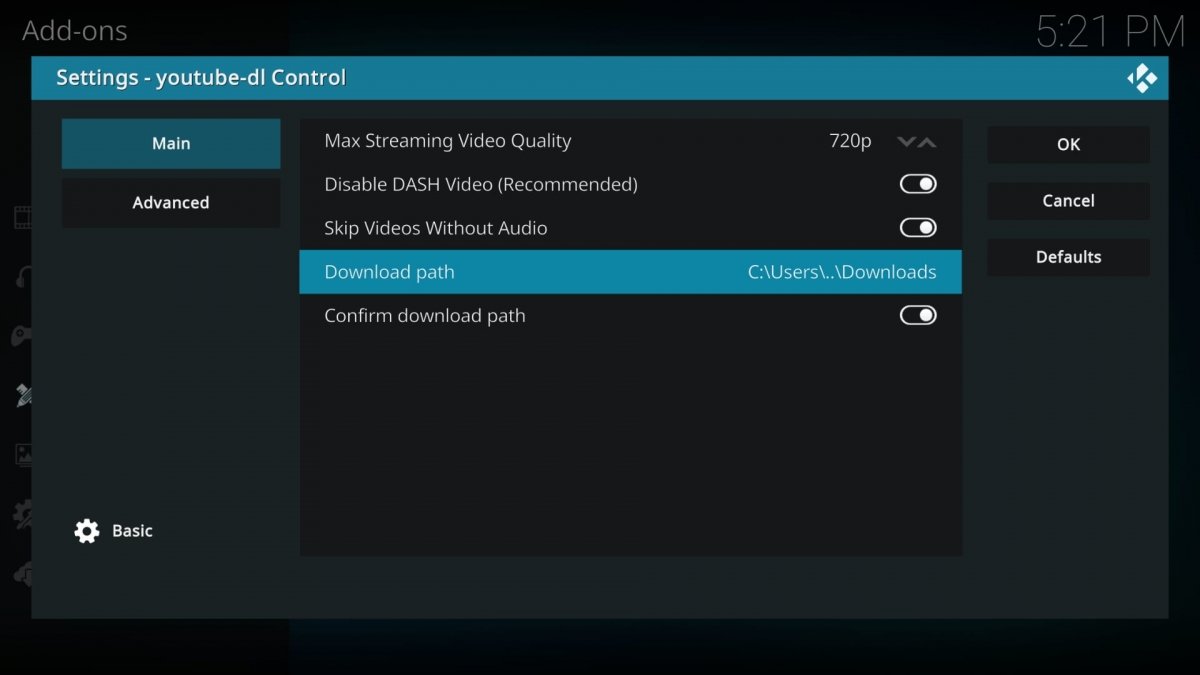 Directory di download di Kodi
Directory di download di Kodi
Se ti interessa curiosare nella cartella di Kodi, la troverai nel percorso C:Program FilesKodi. Questo è di solito il percorso abituale in Windows. Una volta dentro, troverai molte sottocartelle. Le più importanti, come abbiamo visto prima, sono media e addons. Nella prima, per impostazione predefinita, vengono salvati i file multimediali. Nella seconda, troverai le cartelle di ogni add-on.
Come cambiare la cartella dei download di Kodi per PC
Come abbiamo detto, ogni add-on ha una propria cartella in cui vengono salvati i download. A meno che tu non decida di selezionare una cartella per tutti quanti ogni volta che ti viene chiesto. Ad ogni modo, è possibile cambiare la cartella dei download manualmente. Dovrai però effettuare la modifica per ogni add-on che necessita di una cartella.
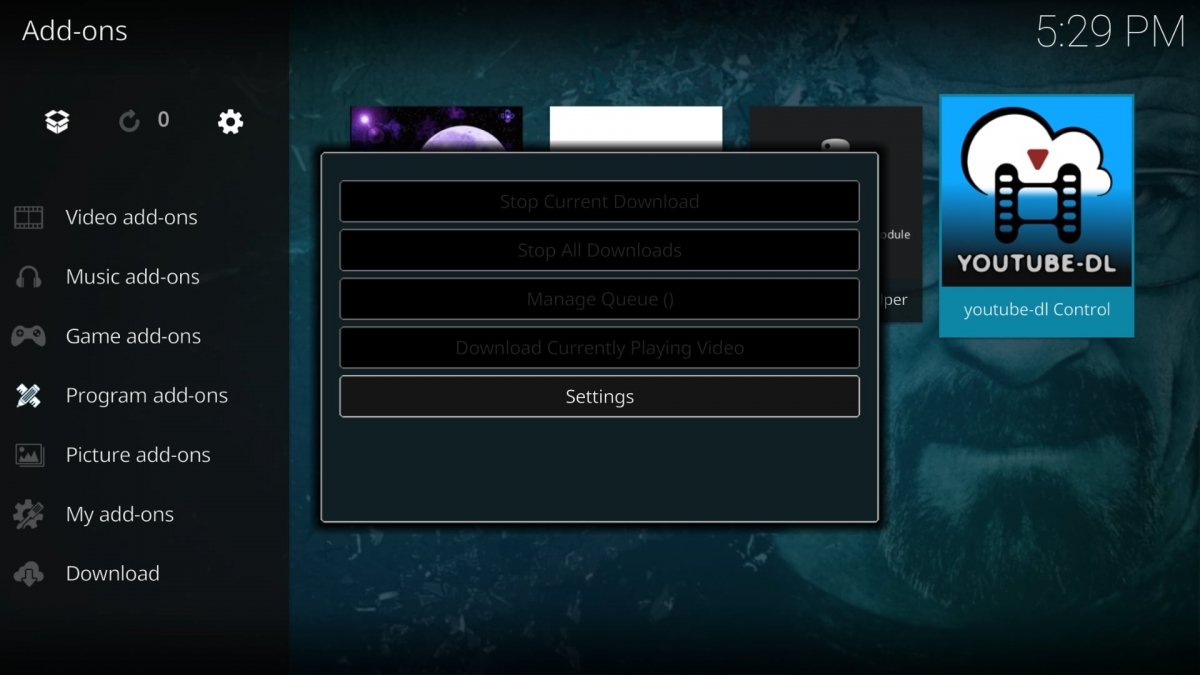 Impostazioni di add-on di Kodi
Impostazioni di add-on di Kodi
Continuando con l'esempio precedente, l'add-on youtube-dl Control, per modificare la cartella di download dovrai recarti nella sezione Add-on. Una volta lì, entra in Add-on di programmi. Poi, apri l'add-on in questione e apparirà una finestra con varie opzioni. Clicca su Settings o Impostazioni.
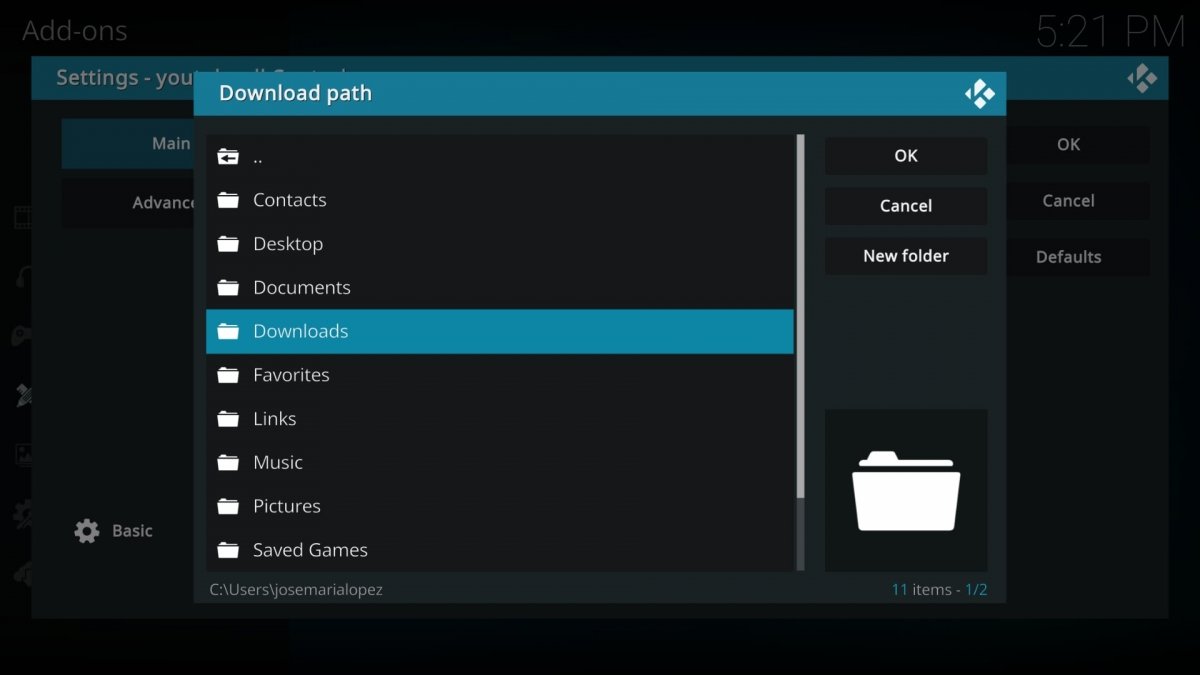 Cambiare directory dei download di Kodi
Cambiare directory dei download di Kodi
L'opzione che ti interessa modificare è Directory di download. Facendo doppio clic su di essa, apparirà una finestra per scegliere il percorso della cartella dove, d'ora in poi, verranno salvati i download. Una volta arrivato a quella cartella, clicca su Ok per confermare la tua decisione. Poi, clicca di nuovo su Ok per chiudere la finestra delle impostazioni. D'ora in avanti, i download verranno salvati nella nuova cartella che hai indicato.



